Cuando llamas a alguien y no lo atienden, al menos sabes que no respondieron. Sin embargo, cuando se trata de correos electrónicos, no recibe una notificación si alguien realmente ha leído su correo electrónico. Estás completamente a oscuras hasta que el destinatario decida enviarte una respuesta y responder a tu correo electrónico.
Si utilizas Outlook como tu cliente de correo electrónico, en realidad hay una función que puede ayudarte a lidiar con Las situaciones como arriba. El recibo de lectura en Outlook le permite en realidad averiguar si alguien abrió el correo electrónico que los envió.
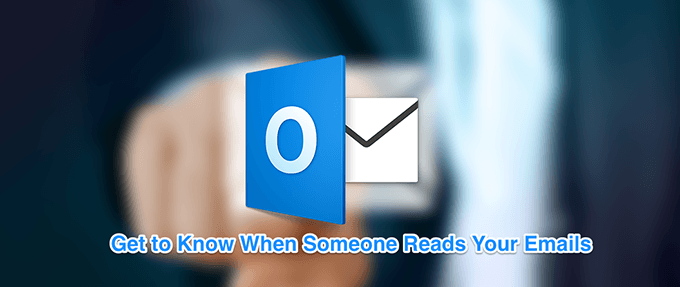
La función primero debe configurarse antes de que pueda usarla para sus correos electrónicos.
¿Qué es un recibo de entrega en Outlook?
Outlook realmente le permite solicitar dos tipos de recibos: leer recibos y recibos de entrega. Ambas son dos cosas diferentes y explicamos cómo funcionan aquí.
Un recibo de entrega es un recibo que se genera cuando se entrega su correo electrónico. Confirma que su correo electrónico se envió al destinatario y que debe tenerlo en su bandeja de entrada.
¿Qué es un recibo de lectura en Outlook?
Una lectura El recibo, por otro lado, es un recibo generado cuando su correo electrónico realmente ha sido abierto por el destinatario. Mientras su correo electrónico permanezca sin leer o sin abrir en su bandeja de entrada, este recibo no se generará.
In_content_1 all: [300x250] / dfp: [640x360]- >Por lo tanto, puede estar bastante seguro de que alguien le echó un vistazo a su correo electrónico cuando recibió este recibo.
Sin embargo, tenga en cuenta que no todos los proveedores de correo electrónico y aplicaciones admiten la lectura. recibos en Outlook. Para aquellos que no lo admiten, no recibirán recibos por sus correos electrónicos en Outlook.
Solicite un recibo de lectura para un solo correo electrónico en Outlook para escritorio
Outlook le permite configurar recibos de lectura para todos sus correos electrónicos salientes o los elegidos. Si no necesita un recibo para todos y cada uno de sus correos electrónicos, puede configurarlo solo para los que desee.
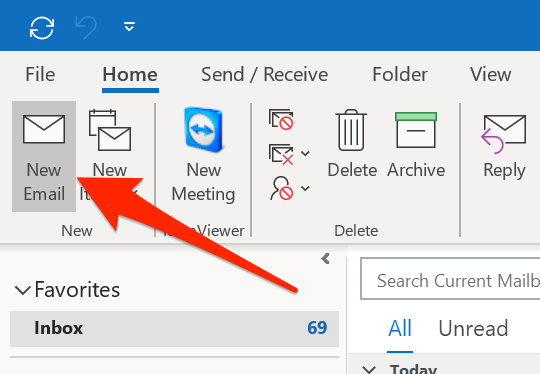
Marque la opción Solicitar un recibo de lecturasi desea recibir un recibo cuando se haya enviado este correo electrónico suyo abierto por el destinatario.
Opcionalmente, puede marcar la opción Solicitar un recibo de entregapara recibir una notificación cuando se entregue su correo electrónico.
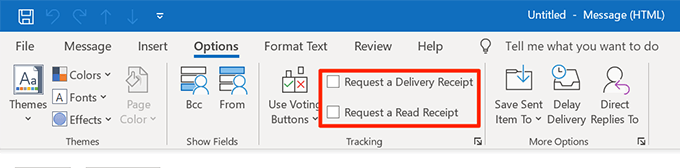
Solicite un recibo de lectura para todos los correos electrónicos salientes en Outlook
Aquellos de ustedes que necesitan un recibo de lectura para cada uno de sus correos electrónicos salientes, el método anterior puede no ser ideal para usted. Una mejor solución sería usar una de las opciones en la configuración de Outlook que le permita habilitar los recibos de lectura para todos los correos electrónicos de Outlook que envíe.
De esa manera, no tendrá que marcar ninguna opción. cada vez que escribe un nuevo correo electrónico. Todos sus los correos electrónicos serán rastreables salientes entonces.
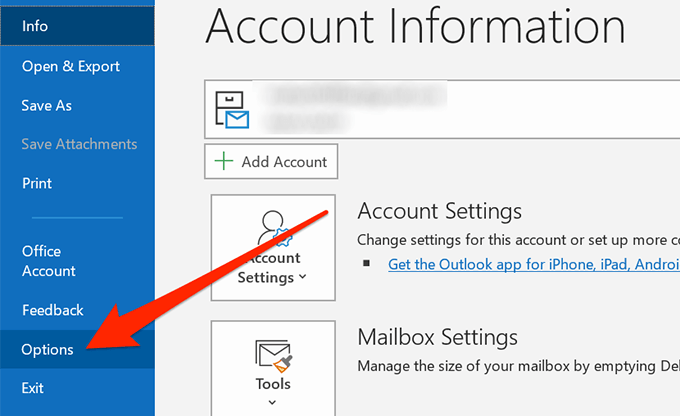
Dentro de la sección, encontrará una casilla de verificación que dice Leer recibo que confirma que el destinatario vio el mensaje. Marque la casilla para habilitar la opción. Luego haga clic en Aceptaren la parte inferior.
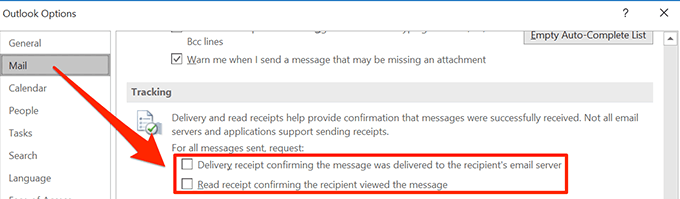
De ahora en adelante, su Outlook solicitará un recibo de lectura para todos sus correos electrónicos salientes.
Administrar solicitudes de recibos de lectura entrantes en Outlook para escritorio
Al igual que cuando envía correos electrónicos con una solicitud de recibo de lectura en Outlook, puede haber personas que También quiero saber si has leído los correos electrónicos que te enviaron. En realidad, puede definir manualmente qué debe hacer Outlook cuando encuentra un correo electrónico con la solicitud de un recibo de lectura.
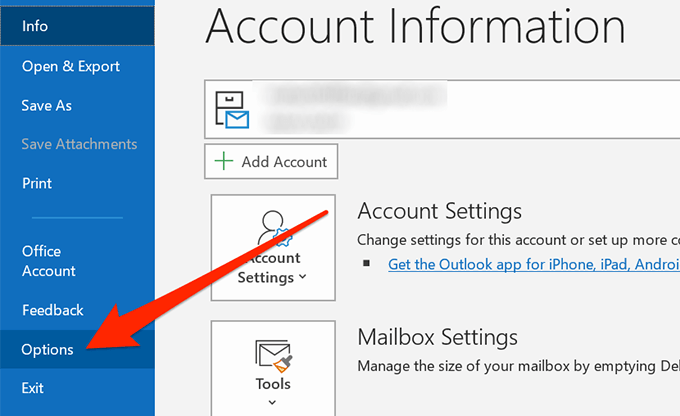
En la sección, encontrará tres opciones que se explican por sí mismas. Puede habilitar cualquiera de estas opciones y hacer clic en Aceptaren la parte inferior para guardar los cambios.
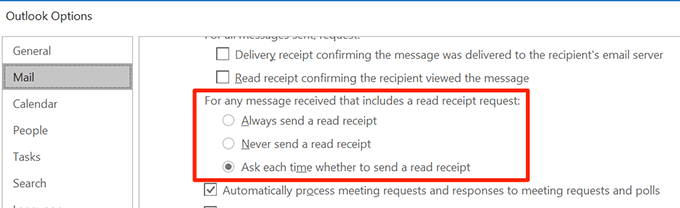
Administrar solicitudes de recibos de lectura entrantes en Outlook para la web
Si usa la versión web de Outlook, también tiene la opción de decidir qué hacer con los correos electrónicos que tienen una solicitud de confirmación de lectura. Hay una opción en la configuración que le permite configurar la función.
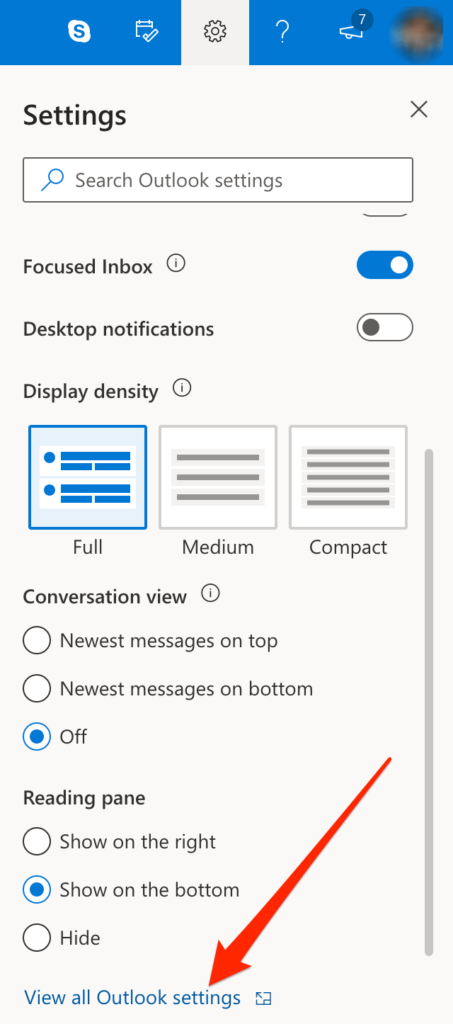
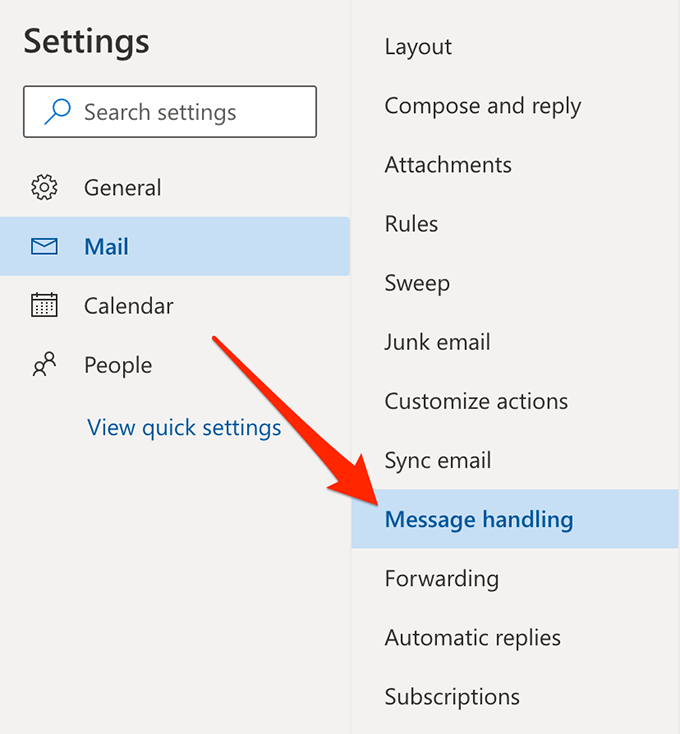
Seleccione una opción de la lista y haga clic en Guardaren la parte inferior.
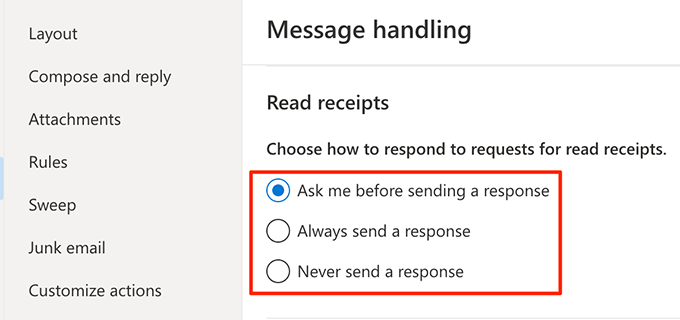
Leer recibos en Outlook es una característica extremadamente útil, ya que le permite saber si su correo electrónico fue realmente leído o si nadie se molestó en abrirlo. Háganos saber si también encuentra útil la función en los comentarios a continuación.